-Цитатник
Найди кота! или Как правильно спрятаться? - (5)
Ну очень улыбнуло!!!
Анимация формы во Flash(морфинг). - (5)Анимация формы во Flash(морфинг) Морфинг отличается от предыдущих типов анимации тем,что работает...
Урок для Фотошоп " Закрываем глазки". - (11)От меня добавка - Кисти для фотошоп "Ресницы" Вложение: 4167720_eyelashes.rar Смотреть зде...
Анимация частей картинки с помощью маски.Урок для Adobe Flash. - (2)В комментариях к посту Использование анимированной маски в Adobe Flash.Урок ...
Текстовый скроллинг средствами флеш. - (0)Текстовый скроллинг. Прокрутка текста средствами флеш. (Часть п...
-Метки
3-d модели 9 мая flash halloween анимация векторный клипарт видеоуроки фотошоп винтаж все для дизайна все для фотошоп вязание крючком картинки для творчества картины художников клипарт клипарт png коллажи любовь мои работы моя анимация музыкальные флеш открытки новый год осень оформление дневника пасха поздравления праздники рождество рукоделие скрапнаборы уроки adobe flash cs6 уроки corel уроки flash уроки gimp уроки photoshop уроки флеш уроки фотошоп фильтры и плагины флеш календарь флеш открытки флеш плеер флеш часики флешинформеры флешки флешки-часики флешчасики фоны хобби часики шрифты элементы для дизайна
-Рубрики
- *** Всё от novprospekt (0)
- Adobe Illustrator CS6 (2)
- Уроки Adobe Illustrator CS6 (2)
- COREL (63)
- Макросы (4)
- наборы для коллажей (6)
- Рисование в Corel Paint Shop Pro (2)
- Уроки COREL (53)
- Фильтры COREL (11)
- Flash (164)
- Flash плееры (32)
- Маска в Sothink SWF Quicker (7)
- музыкальные флеш открытки (13)
- скачать adobe flash (1)
- Уроки Flash (50)
- уроки sothnik swf quicker (19)
- Флеш заготовки (19)
- флеш меню (5)
- флеш-информеры,часики (79)
- Флешки Новогодние (27)
- Часовая мастерская (15)
- GIMP (18)
- Все для GIMP (9)
- Уроки GIMP (16)
- Poser (7)
- Уроки Poser (2)
- Анимация (5)
- Формат анимации APNG (3)
- Времена года (16)
- Весна (1)
- Осень (14)
- все для дизайна (164)
- Фоны (1)
- Шрифты (13)
- бесшовные фоны (13)
- все для фотошоп (112)
- Кисти (13)
- Стили (7)
- Маски (5)
- Новости Photosop (4)
- Скачать фотошоп (7)
- Уроки фотошоп (72)
- Фильтры и плагины (4)
- экшены (4)
- Календари (15)
- Календарные сетки (4)
- Программы для создания календарей (4)
- клипарт (130)
- Мой Новосибирск (2)
- оформление дневника (80)
- Праздники (9)
- Пасха (5)
- Праздники и даты (162)
- 1 сентября (4)
- 23 февраля (8)
- 8 марта (13)
- 9 мая (10)
- Halloween (18)
- ВДВ (3)
- Год Дракона (9)
- День всех влюбленных (16)
- Иван Купала (6)
- Новый Год (32)
- Пасха (25)
- Рождество (23)
- символ 2014 (4)
- Программы (19)
- Программмы для создания флеш (9)
- Программы для анимации и дизайна (8)
- Редакторы векторной графики (4)
- Путешествие и туризм (2)
- Рисование в графических редакторах (13)
- Картины художников (5)
- Рисование в Adobe Illustrator (2)
- Рисование в Photoshop (2)
- Статьи и книги по изобразительному искусству (4)
- рукоделие (15)
- Сделать сайт самому (1)
- Футажи (1)
- Анимация из футажей (1)
- Футажи (1)
-Поиск по дневнику
-Подписка по e-mail
-Статистика
Создан: 02.09.2010
Записей: 709
Комментариев: 11273
Написано: 13505
Записей: 709
Комментариев: 11273
Написано: 13505
Коллаж "Giggle". |
Цитата сообщения Mademoiselle_Viv
Коллаж "Giggle"
TAG JIGGLE - 18 08 2011

МАТЕРИАЛ :
1 туба "Девушка" от TOCHA ЗДЕСЬ
1 туба "Обувь" от TOCHA ЗДЕСЬ
ФИЛЬТР EYE CANDY 4000 - JIGGLE ЗДЕСЬ
Выделение - SELECTION GINA 2 ЗДЕСЬ
Выделение - SELECTION GINA 3 ЗДЕСЬ
1. Откройте тубы в PSP, активируйте слой с картинкой, закройте видимость или удалите слои с фоном и водяным знаком.
2. Создайте новое прозрачное изображение 1000 X 700
3. Слои - новый слой
4. Выделение - загрузка выделения с диска, выберите выделение GINA2 и залейте градиентом
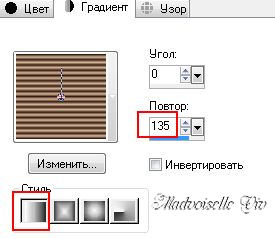
5. Выделение - отмените
6. Слои - новый слой
7. Выделение - загрузка выделения с диска, выберите выделение GINA 3
8. Выделение - Изменить - Выбрать границы выделенного элемента

9. Залейте выделение темным цветом из вашего клипарта
10. 3D-эффекты - внутренний скос
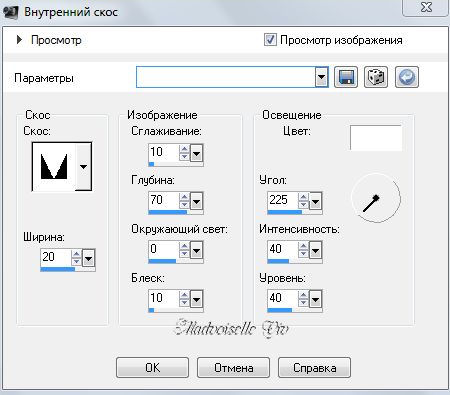
11. Выделение - отмените
12. Волшебной палочкой - Допуск 0 - выбрать внутри квадрата
13. Залейте выделение линейным градиентом
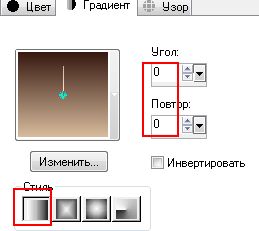
14. Слои - новый слой
15. Вставьте в выделение клипарт "Обувь"
16. Слои - дубликат
17. Вернитесь на оригинал.
18. Настройки - Размытие - Размытие по Гауссу = 25
19. Слои - дубликат
Изображение - зеркало
20. Выделение - отменить.
21. Закрыть видимость слоев растровый 1 и растровый 2
22. Слои - Слить видимые
23. Встаньте на верхний слой (если вы все делаете правильно, вы уже должны быть на нем)
24. Слои - дубликат
Вы размещаетесь на слое ниже (объединенном)
25. Эффекты отражения - отклики

26. Активируйте верхний слой (дубликат)
27. Слои - слить с нижним.
28. 3D-эффекты - тень


29. Вернуться видимость слоев растровый 1 и растровый 2
30. Встаньте на растровый 2
Эффекты - EYE CANDY 4000 - Jiggle
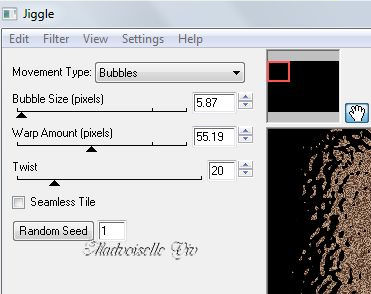
31. Встаньте на растровом 1(нижний слой)
Заполнить темным цветом вашего клипарта
32. Перейдите на верхний слой
Вставьте клипарт "Девушка" - как новый слой
33. 3D-эффект тени

34. Слои - Объединить видимые
35. Изменить - Копировать
36.Изображение - Размер холста
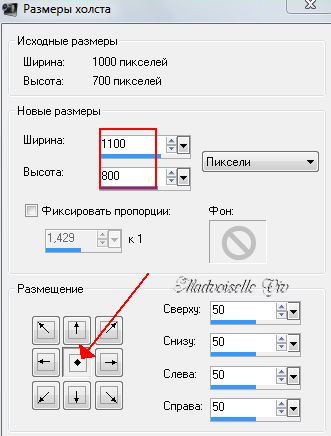
37. Слои - новый слой - упорядочить - на нижний уровень
38. Выделение - выделить все.
39. Изменить - вставить в выделенное.
40. Эффекты изображений - Непрерывная мозаика по умолчанию
41. Настройки - Радиальная размытость

42. Встаньте на верхний слой.
43. 3D-эффекты - тени


44. Снова вернитесь на нижний слой
Эффекты - EYE CANDY 4000 - Jiggle
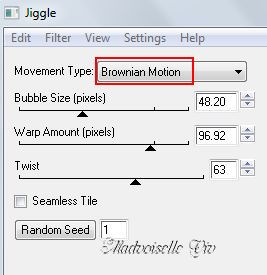
45. Слои - новый слой - упорядочить - на нижний уровень и заполните тем же линейным градиентом как в п.13.
46. Изображение - добавить границу 2 пикселя темного цвета.
47. Подписать и изменить размер коллажа до 700 пикселей по ширине.
48. Сохранить как JPEG.
TUTS GINA


TAG JIGGLE - 18 08 2011

МАТЕРИАЛ :
1 туба "Девушка" от TOCHA ЗДЕСЬ
1 туба "Обувь" от TOCHA ЗДЕСЬ
ФИЛЬТР EYE CANDY 4000 - JIGGLE ЗДЕСЬ
Выделение - SELECTION GINA 2 ЗДЕСЬ
Выделение - SELECTION GINA 3 ЗДЕСЬ
1. Откройте тубы в PSP, активируйте слой с картинкой, закройте видимость или удалите слои с фоном и водяным знаком.
2. Создайте новое прозрачное изображение 1000 X 700
3. Слои - новый слой
4. Выделение - загрузка выделения с диска, выберите выделение GINA2 и залейте градиентом
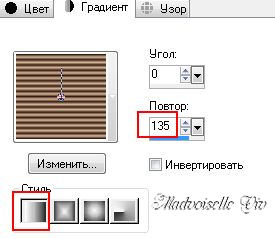
5. Выделение - отмените
6. Слои - новый слой
7. Выделение - загрузка выделения с диска, выберите выделение GINA 3
8. Выделение - Изменить - Выбрать границы выделенного элемента

9. Залейте выделение темным цветом из вашего клипарта
10. 3D-эффекты - внутренний скос
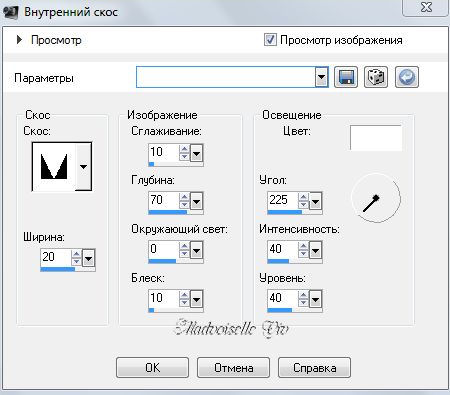
11. Выделение - отмените
12. Волшебной палочкой - Допуск 0 - выбрать внутри квадрата
13. Залейте выделение линейным градиентом
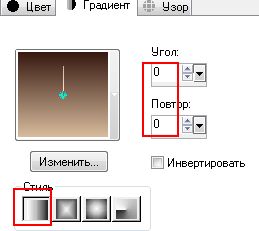
14. Слои - новый слой
15. Вставьте в выделение клипарт "Обувь"
16. Слои - дубликат
17. Вернитесь на оригинал.
18. Настройки - Размытие - Размытие по Гауссу = 25
19. Слои - дубликат
Изображение - зеркало
20. Выделение - отменить.
21. Закрыть видимость слоев растровый 1 и растровый 2
22. Слои - Слить видимые
23. Встаньте на верхний слой (если вы все делаете правильно, вы уже должны быть на нем)
24. Слои - дубликат
Вы размещаетесь на слое ниже (объединенном)
25. Эффекты отражения - отклики

26. Активируйте верхний слой (дубликат)
27. Слои - слить с нижним.
28. 3D-эффекты - тень


29. Вернуться видимость слоев растровый 1 и растровый 2
30. Встаньте на растровый 2
Эффекты - EYE CANDY 4000 - Jiggle
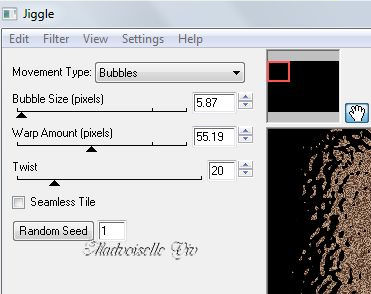
31. Встаньте на растровом 1(нижний слой)
Заполнить темным цветом вашего клипарта
32. Перейдите на верхний слой
Вставьте клипарт "Девушка" - как новый слой
33. 3D-эффект тени

34. Слои - Объединить видимые
35. Изменить - Копировать
36.Изображение - Размер холста
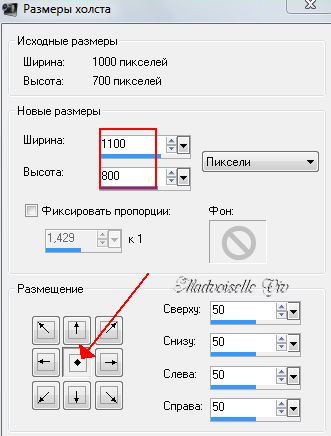
37. Слои - новый слой - упорядочить - на нижний уровень
38. Выделение - выделить все.
39. Изменить - вставить в выделенное.
40. Эффекты изображений - Непрерывная мозаика по умолчанию
41. Настройки - Радиальная размытость

42. Встаньте на верхний слой.
43. 3D-эффекты - тени


44. Снова вернитесь на нижний слой
Эффекты - EYE CANDY 4000 - Jiggle
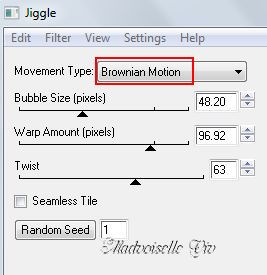
45. Слои - новый слой - упорядочить - на нижний уровень и заполните тем же линейным градиентом как в п.13.
46. Изображение - добавить границу 2 пикселя темного цвета.
47. Подписать и изменить размер коллажа до 700 пикселей по ширине.
48. Сохранить как JPEG.
TUTS GINA


Серия сообщений "Коллажи в Corel":
Часть 1 - Коллаж *~* Night angel *~* (Корел + ФШ)
Часть 2 - Коллаж *~Шик~* (Фильтр "Texturizer")
...
Часть 98 - Коллаж "Красивое лицо"
Часть 99 - Коллаж "Somewhere in Time"
Часть 100 - Коллаж "Sarah"
| Рубрики: | COREL/Уроки COREL |
Понравилось: 1 пользователю
| Комментировать | « Пред. запись — К дневнику — След. запись » | Страницы: [1] [Новые] |






